Bearbeiten einschränken, um Word 2010-Dokument zu sichern

Es wäre äußerst vorteilhaft, Ihr wichtiges Dokument vor externen Quellen zu schützen. Manchmal wird es beim Schreiben eines Dokuments dringend notwendig,
Microsoft Word 2010 bietet zahlreiche neue Funktionen, die die Bedienung interaktiver und benutzerfreundlicher machen und die Dokumentbearbeitung so einfach wie nie zuvor machen. Wir waren jedoch überrascht, dass eine sehr wichtige Funktion fehlt: die Spracherkennung.
Wenn Sie sich die bisherigen Versionen von Microsoft Word ansehen, werden Sie feststellen, dass diese zwar eine Spracherkennungsfunktion enthalten, diese jedoch schwierig zu bedienen ist, aber dennoch sehr nützlich ist, wenn Sie mit dem erforderlichen Dialekt zurechtkommen. Sie kennen diese Funktion sicherlich bereits aus Word 2003.
Nachdem wir in Word 2010 danach gesucht hatten, machten wir einen Rückzieher und stellten fest, dass Microsoft es in Word 2010 ohne triftigen Grund weggelassen hatte, Sie es aber dennoch über das in Windows integrierte Spracherkennungstool verwenden können .
Klicken Sie dazu auf die Windows-Startschaltfläche „ Windows-Spracherkennung“, geben Sie „Windows-Spracherkennung“ ein und drücken Sie die Eingabetaste . Wenn Sie die Anwendung zum ersten Mal ausführen, öffnet sich der Assistent zur Einrichtung der Spracherkennung .
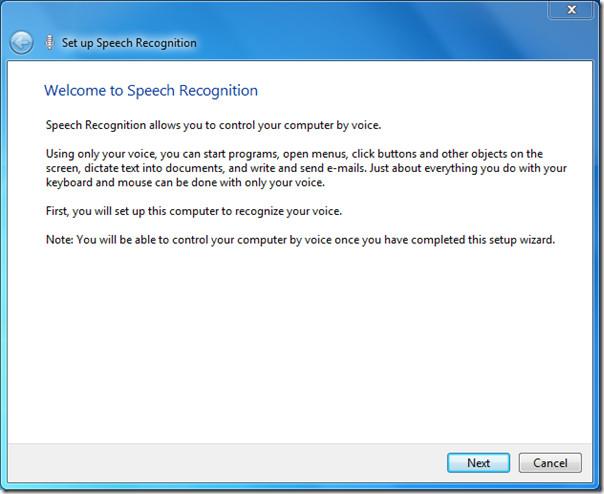
Nachdem Sie Ihr Gerät ausgewählt haben, lesen Sie in diesem Schritt des Assistenten den im folgenden Dialogfeld angezeigten Satz, um die Sprachqualität, den Ton usw. richtig einzustellen, und klicken Sie auf „Weiter“, um fortzufahren.
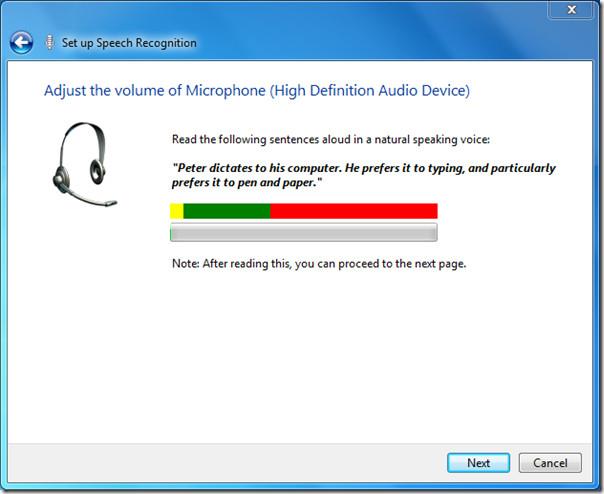
Folgen Sie dem gesamten Vorgang. Am Ende des Assistenten werden Sie aufgefordert, an einem Tutorial teilzunehmen, um sich mit der Spracherkennung vertraut zu machen. Wir empfehlen Ihnen, an einem Tutorial teilzunehmen, um die Befehle und das Diktieren von Wörtern per Sprache zu üben.
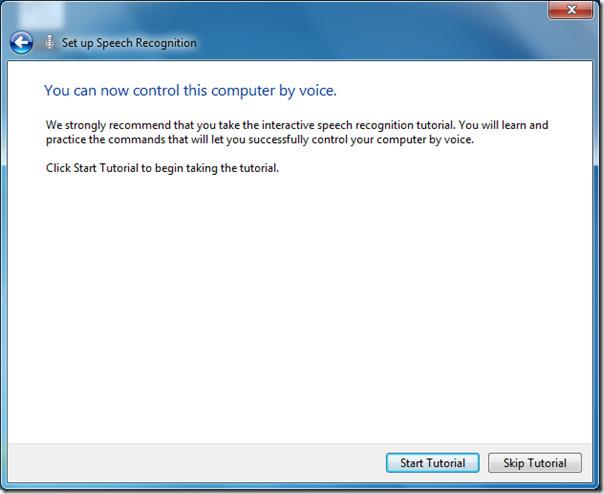
Sobald dies erledigt ist, wird oben im Fenster die Spracherkennungs-App angezeigt.
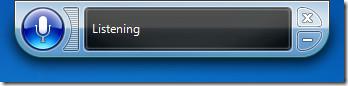
Starten Sie jetzt Word 2010 und beginnen Sie mit dem Diktieren mit Ihrer Stimme mithilfe des Spracherkennungstools .
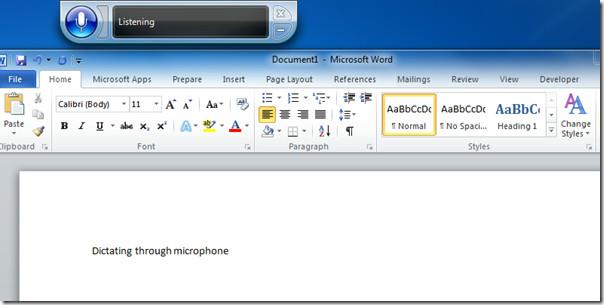
Sie können auch unsere zuvor überprüften Anleitungen zum Einrichten von Serienbriefen in Word 2010 und zum Vorbereiten von Dokumenten in Word 2010 lesen .
Es wäre äußerst vorteilhaft, Ihr wichtiges Dokument vor externen Quellen zu schützen. Manchmal wird es beim Schreiben eines Dokuments dringend notwendig,
Einer der Vorteile von relationalen Datenbankmanagementsystemen wie Access 2010 besteht darin, Tabellen und Beziehungen mit Einschränkungen einfach einzurichten, um
In MS Access gibt die IIF-Funktion einen Wert zurück, wenn eine angegebene Bedingung als WAHR ausgewertet wird, oder einen anderen Wert, wenn sie als FALSCH ausgewertet wird. IIF-Funktion
Diagramme und Grafiken sind eine großartige Möglichkeit, Ihre Daten darzustellen. Microsoft Excel 2010 bietet fast alle Diagrammtypen und erleichtert das Zeichnen, sodass
Der Abstand ist beim Erstellen von Dokumenten sehr wichtig, da er das Aussehen und die Präsentation des Dokuments beeinflusst. Sie können den Abstand einfach vergrößern oder verkleinern
Microsoft Office Suite-Apps bietet eine einfachste Möglichkeit, Ribbon, Tabs und Quick Access-Symbolleiste anzupassen, aber was ist, wenn Sie eine neue Kopie von installieren müssen
Die Durchführung verschiedener Operationen in Access ist nicht so einfach, da RDBMS (Relational Database Management System) spezifische Syntax und Einschränkungen erfordert
Fast jedes Dokument enthält Informationen wie: Versteckter Text, Objektinformationen, persönliche Informationen (identifizierende Informationen: Name des Autors) und andere
Diagramme sind eine der wichtigsten Funktionen in Excel, aber manchmal müssen Sie sie anders verwenden. Wir werden versuchen, ein vergleichendes Histogramm zu erstellen
Normalerweise pflegen wir die Daten in mehreren Arbeitsblättern, um die Daten für jede Instanz zu überprüfen und einzeln anzuzeigen, aber es wäre toll, alle zusammenzuführen




![Einstellungen für Menüband und Symbolleiste für den Schnellzugriff exportieren/importieren [Office 2010] Einstellungen für Menüband und Symbolleiste für den Schnellzugriff exportieren/importieren [Office 2010]](https://tips.webtech360.com/resources8/r252/image-8447-0829093801831.jpg)



